Lexmark C734DTN, C736N, C734DW, C736DTN, C734N media manual [ko]
...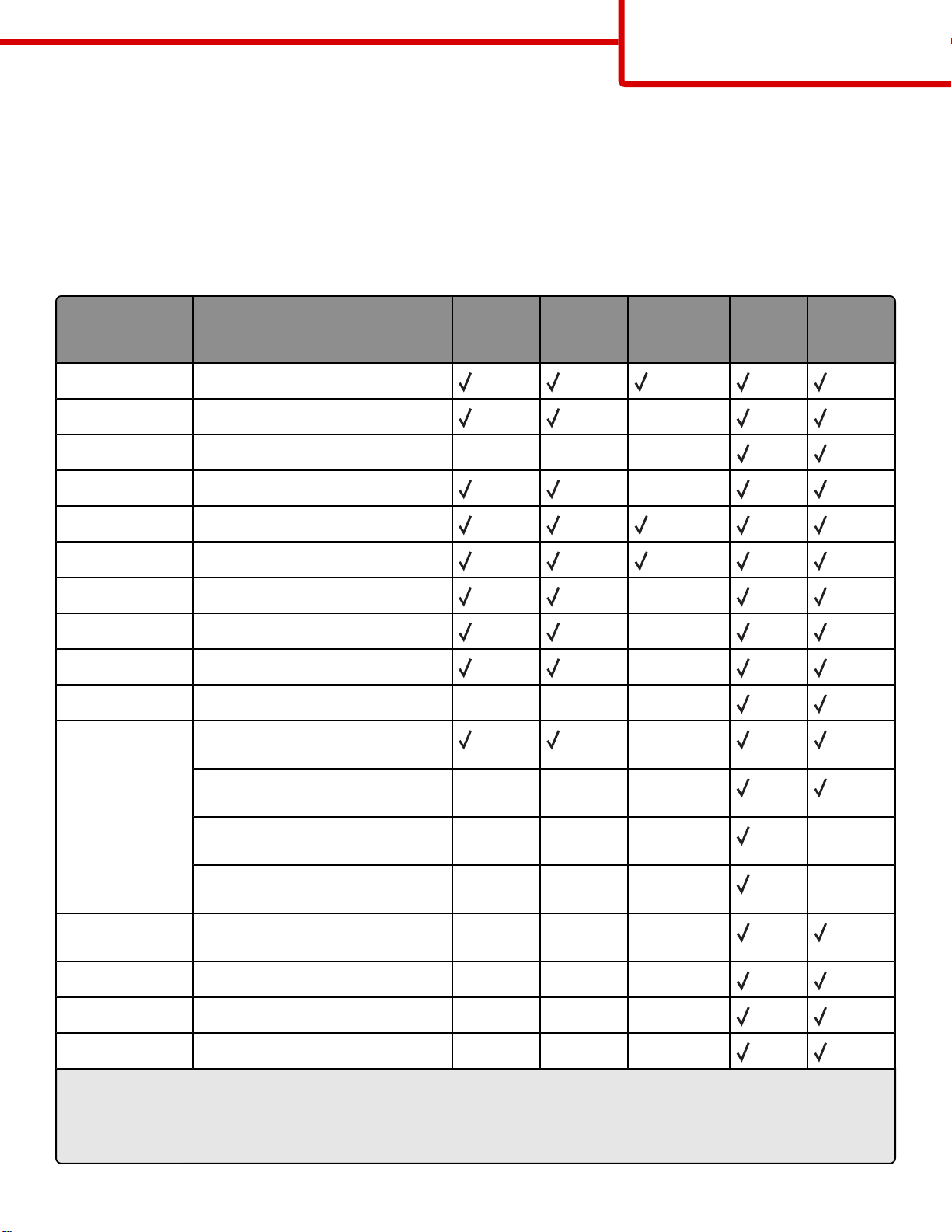
매체 설명서
1/2 페이지
매체 설명서
프린터에서는 다음 용지 및 기타 특수 용지 크기가 지원됩니다. Universal 설정에 지정된 최대값까지 사용자 지정 크
기를 선택합니다.
지원되는 용지 크기
치수는 단면 인쇄에만 적용됩니다. 양면 인쇄의 경우 최소 크기는 139.7 x 210 mm(5.50 x 8.27 인치)입니다.
용지 크기 치수 표준 550장
급지대(급
지대 1)
A4
A5 148 x 210 mm(5.83 x 8.27 인치) X
A6 105 x 148 mm (4.13 x 5.83 인치
JIS B5 182 x 257 mm(7.17 x 10.1 인치
Letter
Legal
Executive 184.2 x 266.7 mm(7.25 x 10.5 인치) X
Oficio(멕시코
Folio 215.9 x 330.2 mm(8.5 x 13 인치
Statement
Universal
참고: 표준 용지 크
기에 가까운
Universal 용지 크
기를 지원하려면
크기 감지를 끕니
다.
210 x 297 mm(8.27 x 11.7 인치)
215.9 x 279.4 mm(8.5 x 11 인치)
215.9 x 355.6 mm(8.5 x 14 인치)
)
215.9 x 340.4 mm(8.5 x 13.4 인치
139.7 x 215.9 mm(5.5 x 8.5 인치)
148 x 210 mm - 215.9 x 355.6 mm
(5.83 x 8.27 인치 - 8.5 x 14 인치)
76.2 x 127 mm(3 x 5 인치) -
215.9 x 355.6mm (8.5 x 14 인치
76.2 x 127 mm(3 x 5 인치) -
215.9 x 914.4mm (8.5 x 36 인치
)
X X X
)
)
)
X X X
X X X
)
X X X X
)**
550장 용지
함(옵션)
2,000 장 용
지함(옵션)
X
X
X
X
다용도 용지함550장 특수
용지 서랍
(옵션)
76.2 x 127 mm(3 x 5 인치) -
215.9 x 1219.2mm (8.5 x 48 인치)***
7 3/4 봉투
)
크
9 봉투 98.4 x 226.1 mm(3.875 x 8.9 인치)
Com 10 봉투
DL 봉투
*이 크기 설정은 소프트웨어 응용 프로그램에서 크기를 지정하지 않은 경우 215.9 x 355.6 mm(8.5 x 14 인치)로 봉투의 형
식을 지정합니다.
**C734 모델 프린터에서만 지원됩니다.
***C736 모델 프린터에서만 지원됩니다.
(모나
98.4 x 190.5 mm(3.875 x 7.5 인치)X X X
104.8 x 241.3 mm(4.12 x 9.5 인치)
110 x 220 mm(4.33 x 8.66 인치)
X X X X
X X X
X X X
X X X

매체 설명서
2/2 페이지
용지 크기 치수 표준
C5 봉투
B5 봉투
기타 봉투* 85.7 x 165 mm - 215.9 x 355.6 mm
*이 크기 설정은 소프트웨어 응용 프로그램에서 크기를 지정하지 않은 경우 215.9 x 355.6 mm(8.5 x 14 인치)로 봉투의 형
식을 지정합니다.
**C734 모델 프린터에서만 지원됩니다
***C736 모델 프린터에서만 지원됩니다.
162 x 229 mm(6.38 x 9.01 인치)
176 x 250 mm(6.93 x 9.84 인치)
(3.375 x 6.50 인치 - 8.5 x 14 인치)
.
550장
(급
급지대
지대 1)
X X X
X X X
X X X
550
함
장 용지
(옵션)
2,000 장 용
(옵션)
지함
다용도 용지함550
용지 서랍
(옵션)
장 특수
용지 보관
용지 보관 설명서를 참조하면 용지 걸림 및 불균등한 인쇄 품질을 예방할 수 있습니다.
• 최상의 인쇄 품질을 위해 온도 21°C(70°F), 상대 습도 40%인 환경에 용지를 보관하십시오. 대부분의 라벨 제조업
체는 온도 18 ~ 24°C(65 ~ 75°F), 상대 습도 40%에서 인쇄할 것을 권장합니다.
• 용지를 박스에 넣고 바닥이 아닌 선반에 보관하십시오.
• 포장된 용지는 평평한 곳에 보관하십시오.
• 용지 포장 위에는 아무 것도 올려놓지 마십시오.
용지 걸림 예방
다음은 용지 걸림 예방 요령입니다.
• 권장 용지 또는 특수 용지만 사용하십시오.
자세한 내용은 Lexmark 웹 사이트 www.lexmark.com/publications 에서
하십시오.
카드 스톡 및 라벨 용지 설명서
• 용지를 너무 많이 넣지 마십시오. 스택의 높이가 표시된 최대 높이를 초과하지 않았는지 확인하십시오.
• 구겨지거나 접혀 있거나 젖었거나 휘어진 용지를 넣지 마십시오.
• 용지를 넣기 전에 살짝 구부려 용지 사이의 간격을 늘리고 고르게 정돈하십시오.
• 손으로 잘라내거나 다듬은 용지는 사용하지 마십시오.
• 한 스택에 용지 크기, 무게 또는 유형을 혼합하여 넣지 마십시오.
• 용지를 적절한 환경에 보관하십시오.
• 프린터가 인쇄 중인 경우 급지대를 제거하지 마십시오. 급지대 <x> 넣기 또는 준비가 나타날 때까지 기다렸다가
급지대를 제거하십시오.
• 프린터가 인쇄 중인 경우 다용도 용지함에 용지를 넣지 마십시오. 인쇄하기 전에 용지함을 넣거나 <x>이(가) 있
는 다용도 용지함 넣기가 나타날 때까지 기다리십시오.
• 용지를 넣은 후에 모든 급지대를 끝까지 밀어 넣으십시오.
• 용지함의 가이드가 올바른 위치에 있는지 확인하십시오.
• 프린터 제어판 메뉴에서 모든 용지 크기 및 용지 유형이 올바르게 설정되었는지 확인하십시오.
• 모든 프린터 케이블이 올바르게 연결되어 있는지 확인하십시오. 자세한 내용은 설치 설명서를 참조하십시오.
를 참조
